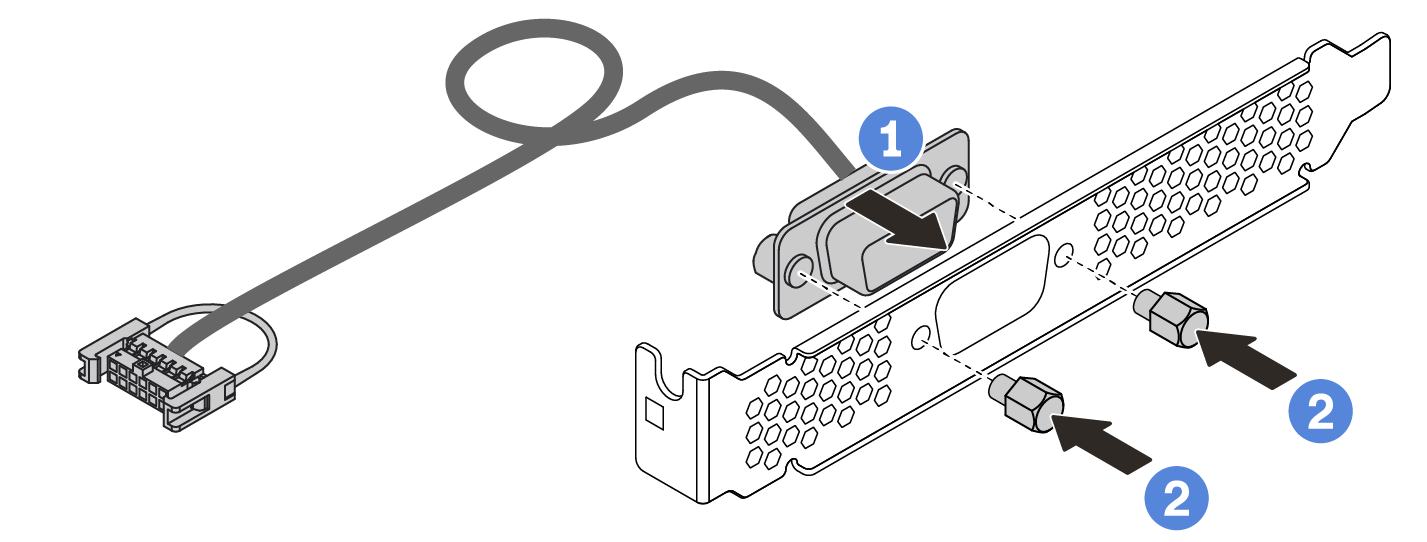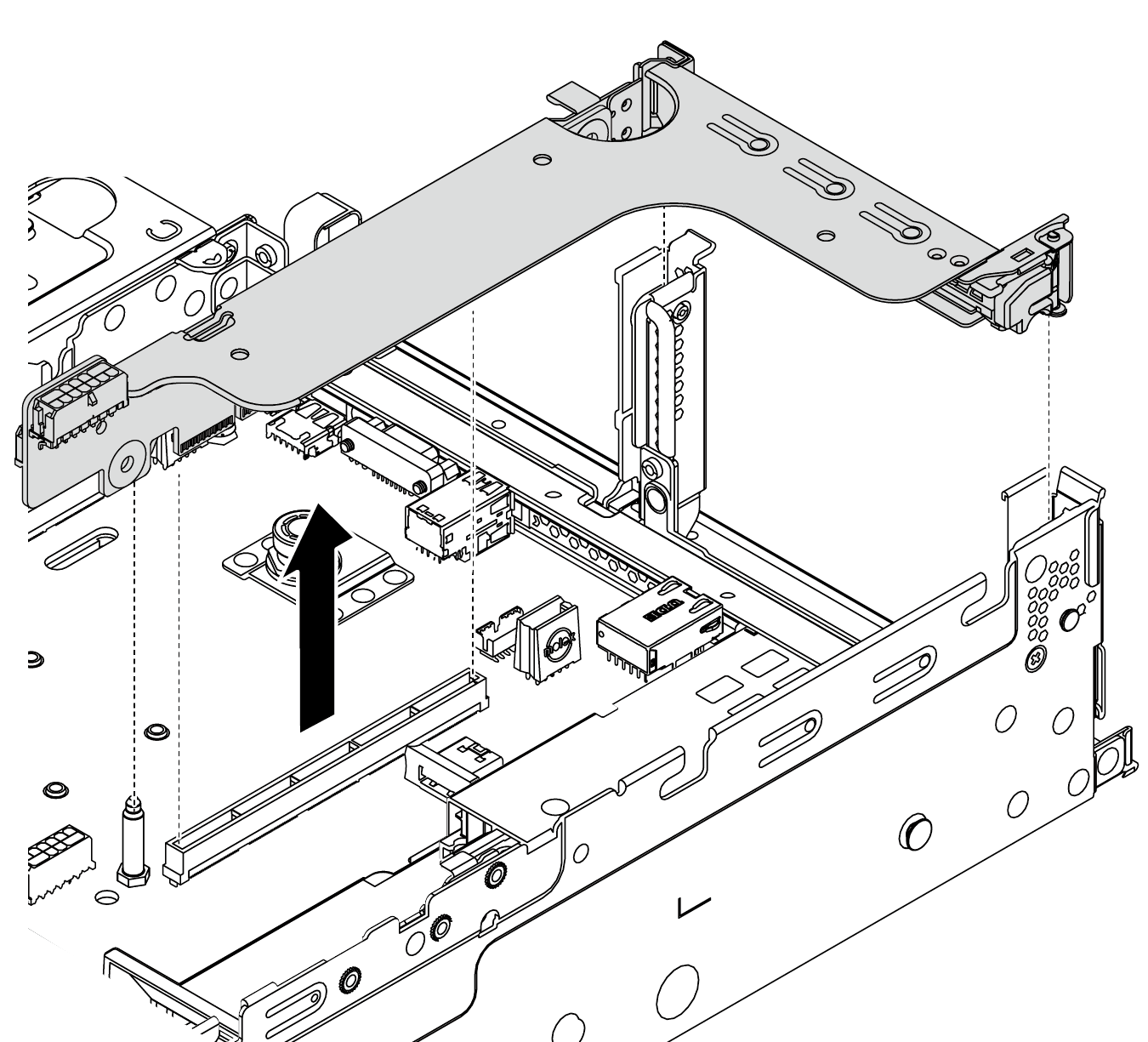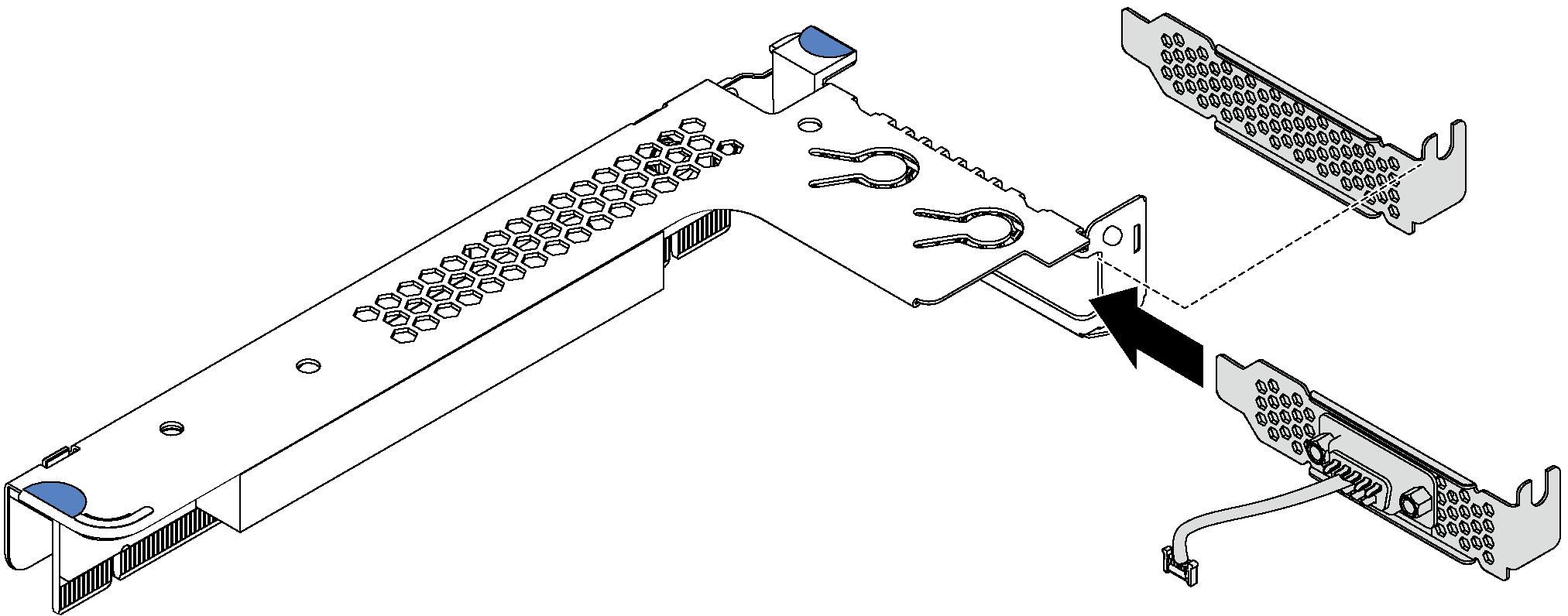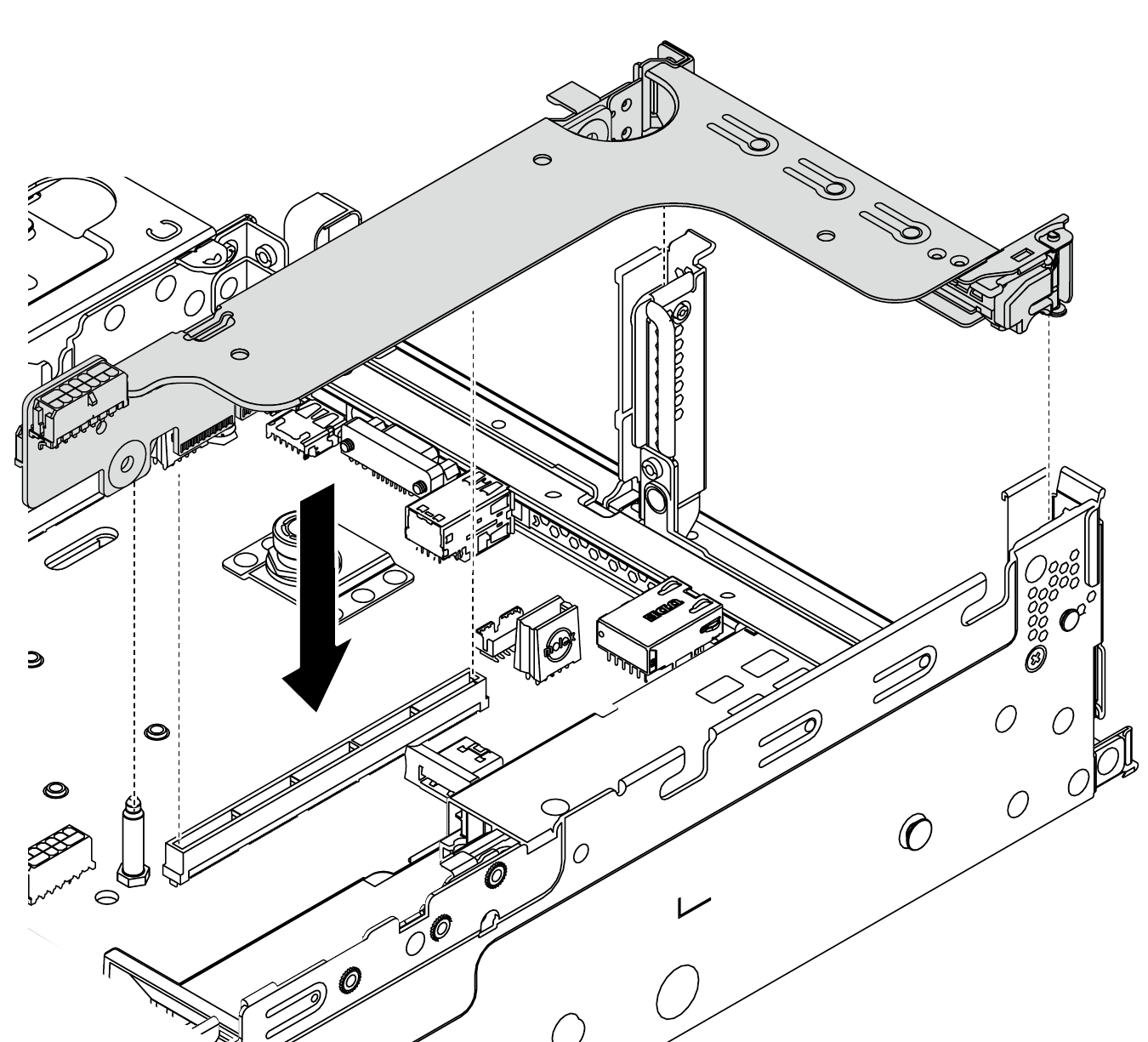ติดตั้งโมดูลพอร์ตอนุกรม
ใช้ข้อมูลนี้ในการติดตั้งโมดูลพอร์ตอนุกรม
เกี่ยวกับงานนี้
อ่าน คู่มือการติดตั้ง เพื่อให้แน่ใจว่าคุณจะทำงานได้อย่างปลอดภัย
ปิดเซิร์ฟเวอร์และถอดสายไฟทั้งหมดออกสำหรับงานนี้
ป้องกันการสัมผัสไฟฟ้าสถิตที่อาจทำให้ระบบหยุดการทำงานและสูญเสียข้อมูลได้ ด้วยการเก็บส่วนประกอบที่ไวต่อไฟฟ้าสถิตไว้ในบรรจุภัณฑ์แบบมีการป้องกันไฟฟ้าสถิตจนถึงเวลาทำการติดตั้ง และใช้งานอุปกรณ์เหล่านี้ด้วยสายรัดข้อมือป้องกันการคายประจุไฟฟ้าสถิตหรือระบบเดินสายดินอื่นๆ
อ่าน ช่องเสียบ PCIe และอะแดปเตอร์ PCIe เพื่อให้แน่ใจว่าคุณติดตั้งโมดูลพอร์ตอนุกรมลงในช่องเสียบ PCIe ที่ถูกต้อง
ขั้นตอน
หลังจากดำเนินการเสร็จ
สำหรับระบบปฏิบัติการ Linux:
เปิด ipmitool และป้อนคำสั่งต่อไปนี้เพื่อปิดการใช้งานคุณสมบัติ Serial-Over-LAN (SOL):
-I lanplus -H IP -U USERID -P PASSW0RD sol deactivate
สำหรับระบบปฏิบัติการ Microsoft Windows:
เปิด ipmitool และป้อนคำสั่งต่อไปนี้เพื่อปิดการใช้งานคุณสมบัติ SOL:
-I lanplus -H IP -U USERID -P PASSW0RD sol deactivate
เปิด Windows PowerShell และป้อนคำสั่งต่อไปนี้เพื่อปิดการใช้งานคุณสมบัติ Emergency Management Services (EMS):
Bcdedit /ems no
รีสตาร์ทเซิร์ฟเวอร์เพื่อให้แน่ใจว่าการตั้งค่า EMS มีผล